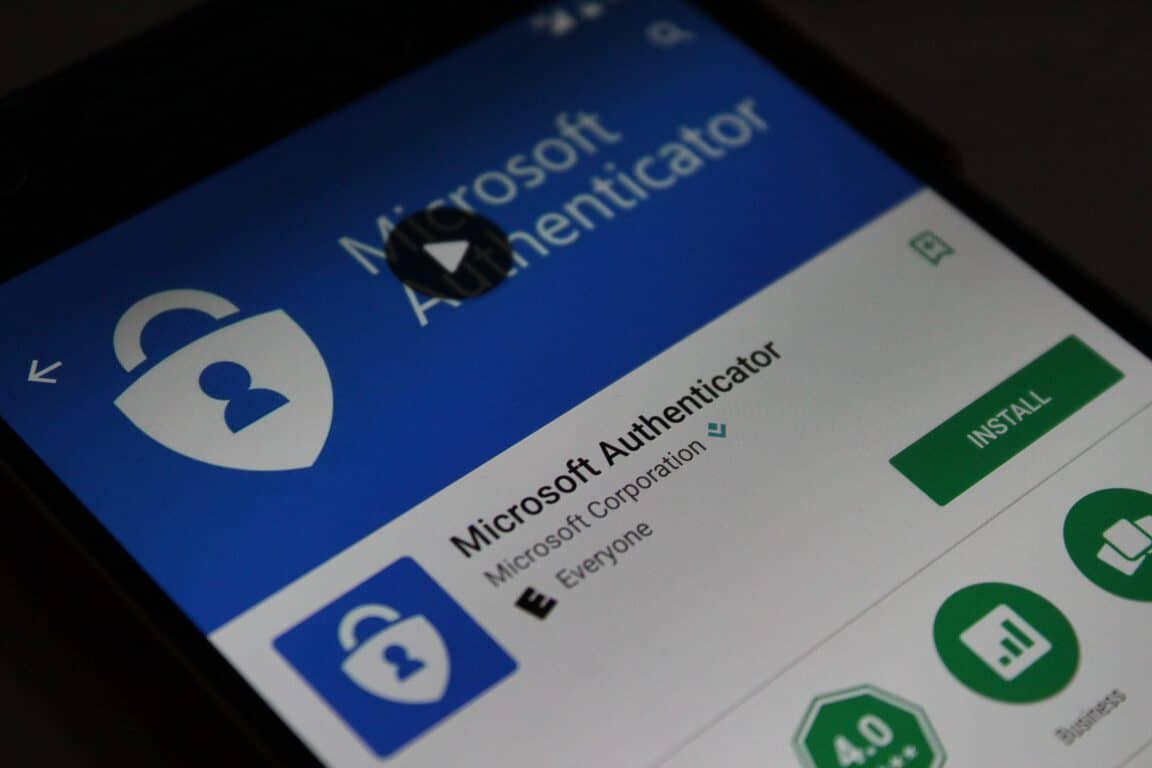Se non sai come importare le password di Google Chrome in Microsoft Authenticator, ti aiuteremo. Uno dei problemi con il passaggio da un ecosistema a un altro, ad esempio da Google a Microsoft, è non essere in grado di portare facilmente tutti i tuoi dati con te. Con l’ultima versione di Microsoft Authenticator, è molto facile portare tutte le password che hai memorizzato in Google a Microsoft.
Questa è una nuova funzionalità aggiunta nell’ultima versione di Microsoft Authenticator che, come suggerisce il nome, è un’alternativa a Google Authenticator. La differenza è che Microsoft Authenticator ha recentemente aggiunto la funzione di gestione delle password, che ora può anche importare facilmente tutte le password che hai salvato in Google Chrome.
Come importare le password di Google Chrome in Microsoft Authenticator?
Prepara Microsoft Authenticator
Come accennato in precedenza, l’importazione di password in Microsoft Authenticator è una delle nuove funzionalità dell’ultima versione beta. Ti conviene, quindi, iscriverti al programma beta su Google Play o, se preferisci, puoi scaricare la versione beta da APKMirror.
Sebbene sia possibile utilizzare Microsoft Authenticator senza effettuare l’accesso, per utilizzare il gestore delle password è necessario effettuare l’accesso. Poiché sarà necessario utilizzare l’account Microsoft, è qui che verranno archiviate le password incluse nell’account.
Al momento non devi fare nient’altro in Microsoft Authenticator. Sebbene sia possibile importare le password in formato CSV dal menu delle impostazioni, ma è possibile farlo direttamente dal menu di condivisione di Android.
Esporta da Chrome a Microsoft Authenticator
Il processo continua in Google Chrome, che dal 2019 ci permette di esportare le password come file CSV. Su Android, questo viene fatto toccando il menu ⋮ e andando in Impostazioni. Quindi, vai in Password e usa di nuovo il menu ⋮ per visualizzare il menu Esporta password.

Dovrai confermare la tua intenzione e verificare la tua identità utilizzando la biometria o il PIN mobile, quindi scegliere Microsoft Authenticator dall’elenco di app in cui condividere il file.
Microsoft Authenticator subentra da qui in modo simile a come Telegram importa le chat di WhatsApp. Riceverà il file, leggerà le password e le aggiungerà al tuo account. In questo modo, tutte le password che avevi salvato in Google Chrome, verranno salvate nel gestore delle password di Microsoft Authenticator.